Друг потребител на входа на Windows 10 - Как да поправите

- 3098
- 887
- Leslie Jacobi
Някои потребители на входа на Windows 10 се сблъскват, че „другият потребител“ (или друг потребител “се показва на прозореца за поздрав и въведете вход и парола, а входът към системата не се случва. Най -често проблемът се появява след нулиране на Windows 10 в първоначалното състояние или след първото включване на нов лаптоп или компютър.
В тази инструкция, подробно за това как да коригирате ситуацията и защо друг потребител може да бъде показан на екрана на входа в Windows 10.
Защо друг потребителски дисплей е на екрана на входа и какво да прави в тази ситуация

Официалният уебсайт на Microsoft на тази страница отчита следната информация: Друг потребител на екрана на вход в системата може да бъде причинен от повреда при стартиране на процеса на DWM системата.EXE или нейното стартиране по -рано от системата е прехвърлена в държавата "WinLogon" (вход в системата).
Следният метод се предлага като решение на официалния уебсайт:
- На екрана за заключване натиснете и задръжте клавиша SHIFT.
- Задържайки ключа, щракнете върху бутона за захранване в долния десен ъгъл и изберете елемента „Презареждане“.
Методът е леко странен, тъй като следващите стъпки на официалния уебсайт не са посочени и след подобни действия ще стигнете до средата за възстановяване на Windows 10. Можете обаче да опитате, единственото нещо, след посочените две стъпки, следвайте третата: щракнете върху „Продължи. Изход и употреба на Windows 10, може би следващият старт ще коригира проблема.

Допълнителното действие, предложено от Mycrosoft, е да се определи компютърът или лаптоп дългото задържане на бутона за захранване (посочете 30 секунди) и след това го включете отново. Тази опция наистина може да има смисъл да опитате.
Ще добавя допълнителни възможни действия от себе си:
- Опитайте просто да въведете правилния вход и парола (а именно парола, а не пинов код). В същото време вземете предвид: Ако използвате акаунта на Microsoft, съответният имейл адрес трябва да бъде посочен като вход. Ако входът се е провалил, обърнете внимание на каква грешка ще ви кажат, това може да ви помогне да разберете какво точно е въпросът.
- Ако проблемът не се появи след нулиране на системата в състояние на фабриката, но след някои други действия, тогава, като влезете в средата за възстановяване, както е описано по -горе, опитайте да използвате точките за възстановяване на системата (търсене и елиминиране на неизправности - допълнителни параметри - система реставрация).
- Понякога входът се задейства в безопасен режим, след което проблемът се решава. За влизане в безопасен режим: Задържане на смяна щракнете върху „Пренасочване“, преминете към „Pisk и елиминиране на неизправности“ - „Допълнителни параметри“ - „Параметри за зареждане“ и натиснете бутона „Рестартиране“. След това натиснете 5 или F5 (Активирайте безопасен режим с зареждане на драйвери на мрежата). Прочетете още: Безопасен Windows 10.
- Можете да опитате да продължите в средата за възстановяване, елементът „Търсене и премахване на неизправности“ - „Допълнителни параметри“ - „Команден ред“ (ако паролата е поискана за потребителя „администратор“, не въвеждайте нищо, просто щракнете върху Enter Enter ). Екран за вход и въведете под него. Ако няма възможност да изберете потребител, тогава при влизане в безопасен режим, както в предишния параграф, такива могат да се появят.
Ако входът при въвеждане на правилното влизане и парола се появи без проблеми, но с всяко зареждане отново виждате „другия потребител“, когато влезете в системата, стартирайте редактора на регистъра (Win+R - Regedit), отидете на секцията
Hkey_local_machine \ софтуер \ microsoft \ windows \ currentVersion \ policies \ system
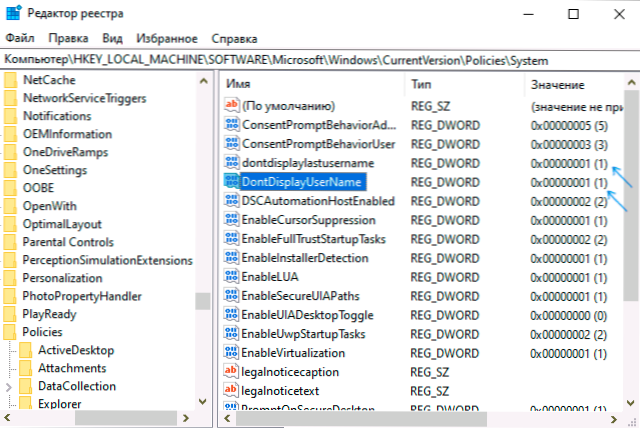
Ако в този раздел има параметър Dontdisplayusername и стойността му е 1, два пъти я натиснете и присвойте стойността 0. По същия начин за параметъра Dontdisplaylastusername. След това затворете редактора на регистъра и рестартирайте компютъра.
- « Възстановяване на данни в премиум програмата за възстановяване на звездни данни
- EMSISISOFT аварийният комплект е безплатно средство за изтриване на злонамерени програми от компютър »

